LibreELEC je minimálne, ale plne funkčnéoperačný systém vytvorený výlučne na účely spúšťania Kodi na „obmedzenom“ hardvéri. Je založený na Linuxe a bol pôvodne určený špeciálne pre Raspberry Pi.
Dnes vám predstavíme LibreELEC, čo to jeje, odkiaľ pochádza, z čoho hardvér beží. Predstavíme vám aj Raspberry Pi, pretože toto je platforma, ktorú použijeme pri našej demonštrácii. Ukážeme vám, ako získať LibreELEC a nainštalovať ho na Raspberry Pi. Po jeho uvedení do prevádzky vás prevedieme rýchlou prehliadkou jeho hlavných funkcií. A dokončíme veci pomocou niekoľkých dostupných alternatív.

Ako získať bezplatnú VPN po dobu 30 dní
Ak potrebujete VPN na krátku dobu pri cestovaní napríklad, môžete získať naše top zaradil VPN zadarmo. ExpressVPN zahŕňa 30-dňovú záruku vrátenia peňazí. Budete musieť zaplatiť za predplatné, to je fakt, ale to umožňuje plný prístup pre 30 dni a potom zrušíte za plnú náhradu. Ich ne-otázky kladené storno podmienky žije až do jeho názvu.
Pre vyššiu bezpečnosť pri streamovaní obsahu použite sieť VPN
Ak chcete udržať, čo robíte pre seba a vyhnúť saPri kontrole poskytovateľov internetových služieb, ktorí sú príliš horliví, by ste pri streamovaní obsahu mali vždy používať sieť VPN. Ak majú poskytovatelia internetových služieb podozrenie, že porušujete ich podmienky, môžu reagovať znížením rýchlosti, odoslaním upozornení na porušenie autorských práv alebo dokonca prerušením služby. Sieť VPN chráni vaše súkromie šifrovaním údajov pomocou silných algoritmov, vďaka ktorým je takmer nemožné rozlúsknuť. A pomocou správne umiestnených serverov vám VPN tiež umožní obísť geografické obmedzenia.
Výber siete VPN môže byť skľučujúcou úlohou vzhľadom na počet dostupných dodávateľov. Dôležitými faktormi, ktoré treba pri výbere zvážiť, sú a rýchla rýchlosť pripojenia aby sa zabránilo ukladaniu do vyrovnávacej pamäte, a politika neprihlásenia ďalej chrániť vaše súkromie, žiadne obmedzenia použitia pre prístup k akémukoľvek obsahu v plnej rýchlosti a softvér, ktorý je k dispozícii pre vaše zariadenie.
VPN, ktorú odporúčame pre spoločnosť Kodi: IPVanish
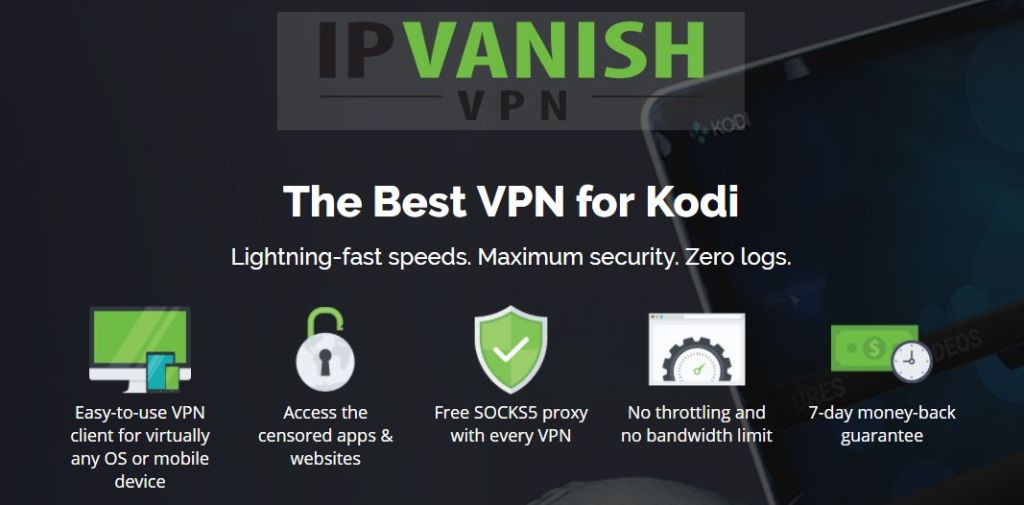
Testovali sme niekoľko sietí VPN podľa našich kritérií a tá, ktorú odporúčame používateľom Kodi, je IPVanish, So servermi na celom svete, bez obmedzenia rýchlosti aleboobmedzovanie, neobmedzená šírka pásma, neobmedzený prenos, prísna politika bez protokolovania a klientsky softvér, ktorý je k dispozícii pre väčšinu platforiem, poskytuje IPVanish pôsobivý výkon a hodnotu.
IPVanish ponúka 7-dňovú záruku vrátenia peňazí, čo znamená, že máte týždeň na testovanie bez rizika. Upozorňujeme, že čitatelia návykových tipov môžu tu ušetríte obrovských 60% v ročnom pláne IPVanish, pričom mesačná cena klesla na iba 4,87 dolárov mesačne.
Čo je liek LibreELEC?
LibreELEC, skratka pre „Vstavané zábavné centrum pre Libre“, Je operačný systém vytvorený na spustenie na hŕstke jednodoskových počítačov založených na blesku. Pre tých z vás, ktorí sú zvedaví na časť názvu „Libre“, libre je francúzština zadarmo. Nie zadarmo ako pri „bezplatnom“, ale bezplatne ako pri „slobode“. LibreELEC je založený na Linuxe, hoci je zbavený všetkého, čo nie je potrebné na spustenie Kodi. Jediným účelom spoločnosti LibreELEC je umožniť spoločnosti Kodi bežať a čo najlepšie využívať obmedzený hardvér. Operačný systém obsahuje Kodi a skutočne sa do neho zavedie.
LibreELEC začal v roku 2016 ako vidlička OpenELECu, podobného operačného systému, keď „kreatívne rozdiely“ medzi vývojármi spôsobili, že niektorí z nich opustili projekt a začali svoj vlastný.
Jednou z najlepších vlastností, ak LibreELEC je, akoľahká je inštalácia do vášho zariadenia. Pri vývoji ľahkého inštalačného softvéru, ktorý skrýva väčšinu zložitosti procesu, bola venovaná veľká pozornosť. Používanie softvéru na vytváranie obsahu LibreELEC USB-SD vám umožní byť v prevádzke bez akýchkoľvek problémov v žiadnom momente.
Čo je potrebné na inštaláciu produktu LibreELEC?
Inštalácia systému LibreELEC nevyžaduje veľa. V prvom rade budete potrebovať kompatibilný počítač s jednou palubou. K dispozícii sú nasledujúce možnosti tohto písania:
- Raspberry Pi 0/1/2/3
- x86_64 zariadenia s procesormi Intel, AMD a nVidia
- WeTek Play 1 a 2, WeTek Hub
- Odroid C2
- Zariadenia Cubox iMX6
Okrem toho budete potrebovať počítač na inštaláciu a spustenie softvéru USB-SD Creator. Softvér bude fungovať na Windows, Mac OS alebo Linux, takže to zvládne takmer každý počítač.
Pretože sa LibreELEC inštaluje z SD karty alebo USBflash disk (ako voliteľná možnosť iba na Raspberry Pi), budete potrebovať jeden z nich. Aká veľká by mala byť? Všetko záleží na počte doplnkov Kodi, ktoré plánujete nainštalovať, a na veľkosti vašej knižnice Kodi. Ako všeobecné pravidlo by malo stačiť 8 alebo 16 Gb.
Posledná vec, ktorú by ste mohli potrebovať, je karta SDčítačka pre váš počítač. To platí, pokiaľ váš počítač nemá zabudovaný jeden, samozrejme. Ak sa rozhodnete použiť radšej flash disk ako SD kartu, nepotrebujete to.
Raspberry Pi v skratke
Rozhodli sme sa na to použiť Raspberry Pidemonštrácia hlavne preto, že 1) mali sme jednu k dispozícii, 2) pravdepodobne ide o najlepšiu platformu pre LibreELEC a 3) je lacnejšiu ako väčšina ostatných jednodoskových počítačov. Ak neviete, čo je Raspberry Pi, vrhnite si na túto tému nejaké svetlo skôr, ako budeme pokračovať.
Raspberry Pi je krížikom medzi počítačom, ako je laptop alebo stolný počítač, ktorý práve používate, a doskou mikrokontroléra, akú by ste našli v mnohých inteligentných zariadeniach.

Vyvinuté v Spojenom kráľovstve Raspberry PiNadácia (nezisková organizácia), ktorá vyučuje základnú informatiku na školách a v rozvojových krajinách, jej súbor funkcií, prispôsobivosť, veľkosť a cenová dostupnosť (predáva sa za približne 35 dolárov) ju urobila nesmierne populárnou mimo svojho pôvodného zamýšľaného publika s väčším počtom viac ako 11 miliónov kusov predaných na celom svete od svojho pôvodného vydania v roku 2012.
Najnovší a rozšírený model,Raspberry Pi 3, model B, ponúka celý rad funkcií a možností prepojenia. Vďaka 64-bitovému, štvorjadrovému procesoru ARM Cortex-A53 s procesorom 1,2 GHz, vysokovýkonnému grafickému procesoru Broadcom VideoCore IV, 1 GB rozhraní RAM, videa, zvuku a rozhrania USB je skutočne výkonným a všestranným zariadením. A má všetko, čo je potrebné v prehrávači médií pripojenom k televízoru.
Ako nainštalovať LibreELEC na Raspberry Pi
Tím LibreELEC z neho urobil ľahkú úlohuspustiť ich operačný systém na akomkoľvek podporovanom zariadení. Vyžaduje to iba niekoľko jednoduchých krokov. Postupujte podľa našich pokynov a my vás hneď začneme.
Stiahnutie a inštalácia softvéru LibreELEC USB-SD Creator
Najprv musíte prejsť na webovú stránku LibreELEC na adrese https://libreelec.tv/.
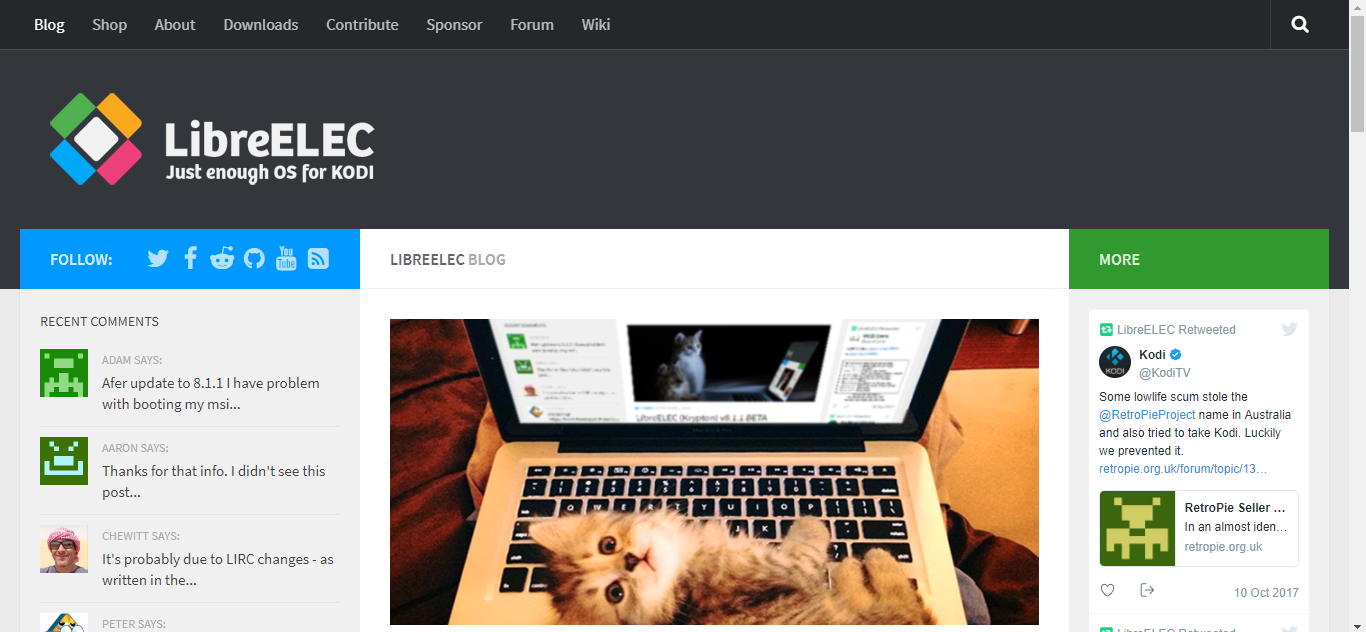
kliknite K stiahnutiu z horného menu a potom z navrhovaných možností vyberte svoj operačný systém.
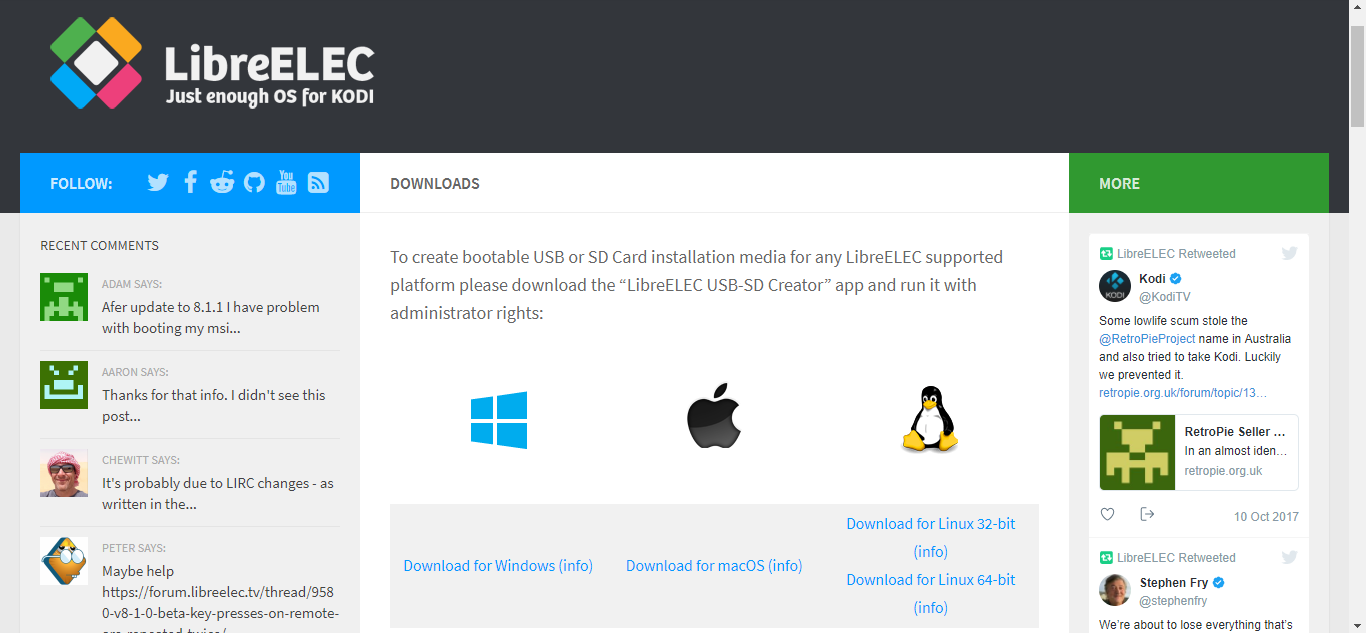
Po kliknutí na príslušný odkaz sa sťahovanie začne automaticky. Uložte súbor na vhodné miesto v počítači.
Na LibreELEC USB-SD Creator nevyžaduje inštaláciu a je pripravený na použitie ihneď po dokončení sťahovania. Jednoducho choďte na miesto sťahovania a dvojitým kliknutím na neho vytvorte Stvoriteľa.
Vytvorenie obrazu LibreELEC
Po nainštalovaní Stvoriteľa môžete vytvoriť skutočnú kartu SD pre svoju inštaláciu.
Aj keď malina Pi podporuje inštaláciuz kariet SD aj USD flash, uprednostňujeme použitie karty SD. Zavádzanie malín Pi z USB je trochu komplikovanejšie a naším cieľom je ukázať vám najjednoduchší spôsob.
Okno programu LibreELEC USB-SD Creator je relatívne jednoduché pochopiť.
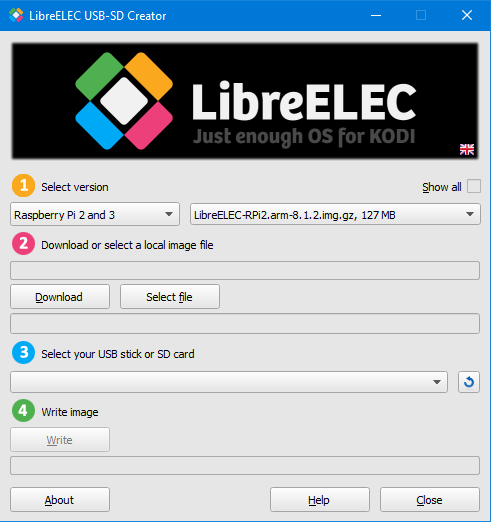
Najprv musíte vybrať verziu LibreELEC, ktorú ste si vybralichcete nainštalovať. V ľavom okne vyberte hardvér a v pravom poli verziu LibreELEC. Používame Raspberry Pi 3 a chceme najnovšiu stabilnú verziu, aby sme ponechali predvolené hodnoty.
Ďalej musíte kliknúť na tlačidlo Stiahnuť dozačnite sťahovať obraz karty SD do svojho počítača. Zobrazí sa výzva na výber priečinka, do ktorého sa má stiahnutý súbor uložiť. V závislosti od rýchlosti vášho prístupu na internet bude sťahovanie trvať niekoľko minút.
Po dokončení sťahovania vložte kartu SDdo čítačky kariet vášho počítača, vstavaného alebo externého. Ďalším krokom je výber karty SD v softvéri Creator. Kliknite na rozbaľovací zoznam pod 3 - Vyberte kartu USB alebo kartu SD.
Posledným krokom je kliknutie kliknutím zapísať pod krokom 4 - Napíšte obrázok.
Zatvorte softvér Creator a vyberte kartu SD z počítača. Teraz ste pripravení na ďalšie kroky.
Inštalácia systému LibreELEC na Raspberry Pi
Skutočná inštalácia LibreELEC na interneteRaspberry Pi môže byť sotva ľahšie. Najprv musíte vložiť SD kartu do slotu pre Raspberry Pi SD. Potom, ako sa uistíte, že je Raspberry Pi správne pripojený k televízoru, klávesnici a myši a káblovej sieti, spustite Raspberry Pi pripojením napájacieho adaptéra.
Raspberry Pi sa spustí automatickyprečítajte si OS a spustite inštaláciu LibreELEC. Tento počiatočný bootovací a inštalačný proces môže trvať až 5 minút. Buď trpezlivý! Po dokončení počiatočného zavedenia postupujte podľa pokynov na obrazovke a dokončite konfiguráciu.
- Prvá výzva je iba uvítacia správa. kliknite Ďalšie pokračovať
- Nasledujúca výzva vás požiada o zadanie názvu hostiteľa pre váš prehrávač médií. Môžete zvoliť ľubovoľné meno alebo akceptovať predvolené meno hostiteľa LibreELEC a potom kliknúť Ďalšie.
- Ďalej je výzva na vzdialený prístup. Odporúčame vám prijať navrhované nastavenia a jednoducho kliknúť Ďalšie.
- Posledná výzva je správa s poďakovaním. Stačí kliknúť Ďalšie.
To je všetko k tomu! Na Raspberry Pi máte teraz plne funkčnú inštaláciu LibreELEC.
Inštalácia softvéru LibreELEC na iné zariadenia
Inštalácia softvéru LibreELEC na iný typ hardvérusa príliš nelíši od inštalácie na Raspberry Pi. V prvom kroku tvorcu musíte vybrať správny hardvér a podľa pokynov na spustenie zariadenia z karty SD postupujte podľa konkrétnych pokynov.
Požadované presné kroky sú mimo rozsahu pôsobnostitento článok. Niektorí, ako je Odroid C2, nevyžadujú žiadny zásah, zatiaľ čo iní, napríklad zariadenia We Tek, budú potrebovať pri napájaní držať tlačidlo Reset. Ak chcete získať všetky podrobnosti o vašom konkrétnom zariadení, rýchle vyhľadávanie na stránkach Google vám umožní rýchlo nájsť správny postup.
Rýchla prehliadka mesta LibreELEC
Predpokladáme, že ste už oboznámeníKodi, takže sa pokúsime sústrediť na rozdiely medzi štandardnou implementáciou Kodi a implementáciou na LibreELEC. Po inštalácii LibreELEC spustí Kodi po štarte.
Domovská obrazovka je totožná s obrazovkou aštandardná inštalácia Kodi a tak je skoro všetko. Jedna výnimka je na obrazovke Nastavenia, ku ktorej sa dostanete prostredníctvom ikony ozubeného kolieska v ľavej hornej časti domovskej obrazovky. Má ďalší záznam pre nastavenia LibreELEC. Tu môžete vybrať káblovú alebo WiFi sieť alebo upraviť niektorý z parametrov, ktoré ste vybrali pri prvom spustení.
Okrem tohto malého rozdielu v nastaveniachna obrazovke, naozaj sa zaoberáte bežnou verziou Kodi. Verzia Kodi závisí od nainštalovanej verzie LibreELEC, ale tím LibreELEC zvyčajne vydá novú verziu OS veľmi rýchlo, kedykoľvek dôjde k hlavnému vydaniu Kodi.
Inštalácia doplnkov Kodi
Toto nie je nič iné ako štandardné Kodiinštalácie. Pridávanie doplnkov je úplne rovnaké ako pri iných inštaláciách Kodi. Máte na výber použitie „oficiálneho“ úložiska Kodi alebo na manuálne pridávanie zdrojov, inštaláciu doplnkov a úložísk zo súborov zip a ďalšie inštalovanie doplnkov z úložísk tretích strán.
Akýkoľvek postup inštalácie doplnku zčlánok tu o návykových tipoch alebo kdekoľvek inde by mal fungovať tak, ako je. Nemôžeme to dosť zdôrazniť: ide o štandardnú inštaláciu spoločnosti Kodi v zjednodušenom operačnom systéme, aby sa čo najviac využil obmedzený hardvér bez zbytočného zdaňovania zbytočnými vecami.
Výhody a nevýhody LibreELEC
Rovnako ako s čímkoľvek iným, v LibreELECu sa nám páčia veci a nepáči sa mi jedna vec.
Pros
Hlavnou výhodou LibreELECu je, že jeveľmi ľahko nastaviteľné a konfigurovateľné. A na rozdiel od niektorých plných distribúcií Linuxu je táto inštalácia neomylná a je takmer nemožné urobiť ju zle. A po inštalácii je LibreELEC veľmi ľahko použiteľný.
Skutočnosť, že spoločnosť Kodi je predinštalovaná s programom LibreELEC, je tiež jednou z jeho silných stránok. Po nainštalovaní operačného systému ste pripravení urobiť nič iné.
Nakoniec je LibreELEC neuveriteľne rýchly. S takým operačným systémom s barebone nie je nič, čo by spomaľovalo hardvér, a jeho plná sila je venovaná vášmu zážitku z prehrávania médií.
Zápory
Jedinou nevýhodou LibreELECu je, že to nemôžepoužívať ako operačný systém pre všetko iné ako Kodi. Na LibreELEC môže byť výzvou aj niečo také dôležité, ako je nastavenie VPN. Našťastie najlepší poskytovatelia VPN majú zvyčajne konkrétne pokyny, ako nakonfigurovať svoje služby na tejto platforme.
Niektoré alternatívy LibreELEC
Existujú predovšetkým dve alternatívy k LibreELEC: OpenELEC a OSMC.
OpenELEC a LibreELEC boli spočiatku rovnaké. Nakoniec išli rôznymi spôsobmi, pretože ich vývojári mali rôzne pohľady na konečný OS pre Kodi. V súčasnosti je LibreELEC vyvíjaný aktívnejšie ako OpenELEC a zvyčajne sa aktualizuje častejšie. Zdá sa, že OpenELEC stráca konkurenciu pred konkurenciou, hoci je to pravdepodobne rovnako dobrá voľba.
OSMC, Open Source Media Center, je ďalší podobný open-source projekt, ktorý jezameraná na Kodi, ale ponúka menej obmedzenú verziu systému Linux s viacerými možnosťami prispôsobenia. Napríklad okrem spoločnosti Kodi môžete na OSMC spustiť server Plex alebo webový server. Rovnako ako ostatné možnosti, OSMC sa zavedie priamo do Kodi, ale stále ponúka mnoho ďalších služieb OS.
záver
Ak hľadáte skvelé mediálne centrumskúsenosti s Raspberry Pi alebo nejakým iným podporovaným jednodoskovým počítačom, LibreELEC je pravdepodobne najlepšou voľbou. Inštalácia a konfigurácia je mimoriadne jednoduchá, neobsahuje žiadny bloatware a bude fungovať neuveriteľne rýchlo a bude využívať všetky dostupné hardvérové zdroje.
A so vstavanou štandardnou inštaláciou Kodibudete na známej pôde a budete sa cítiť ako doma. Akýkoľvek doplnok, ktorý beží na serveri Kodi, bude bežať aj na serveri LibreELEC. Celý svet Kodi je na dosah ruky.
Ste používateľom Raspberry Pi alebo LibreELEC? Ak nie, používate niektorú z našich alternatív? Čo sa vám na LibreELEC páči a nepáči sa vám? Prosím, podeľte sa o svoje komentáre nižšie.













Komentáre